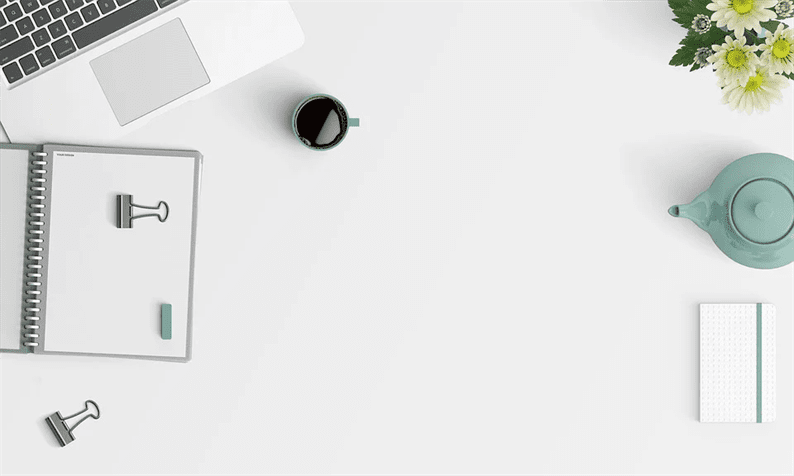Как использовать разные темы на разных страницах WordPress
Ваш веб-сайт часто является первым лидером взаимодействия с вашим брендом. Здесь также потенциальные клиенты совершают покупку, узнают о ваших продуктах и читают о миссии вашей компании.
Вот почему настройка вашего веб-сайта так, чтобы он точно представлял ваш бизнес и приветствовал посетителей – чтобы они хотели проводить время на вашем веб-сайте – является неотъемлемой частью вашего роста.
Часть настройки дизайна вашего сайта WordPress влечет за собой выбор темы. Вы, вероятно, уже знаете, что можете вносить индивидуальные настройки и изменения стиля в выбранную тему в шаблонах, сообщениях и веб-страницах.
Но знаете ли вы, что вы также можете реализовать совершенно разные темы на определенных страницах вашего веб-сайта WordPress? Возможно, вы хотите, чтобы ваша домашняя страница имела тему, отличную от остальной части вашего веб-сайта, чтобы выделяться среди других веб-страниц и обеспечивать незабываемый прием для посетителей.
Что ж, есть приложение… ну, плагин … для этого.
В этой статье мы рассмотрим необходимые шаги для успешного использования нескольких тем на разных страницах вашего веб-сайта WordPress.
Используйте несколько тем для разных страниц WordPress
- Сделайте резервную копию вашего сайта.
- Отключите плагины кеширования.
- Включите плагин для нескольких тем.
- Решите, где вы будете использовать несколько тем на своем веб-сайте.
- Измените и настройте свои темы.
- Обратите внимание на ограничения плагина.
1 Создайте резервную копию своего сайта.
Чтобы подготовить свой веб-сайт для нескольких тем, вам сначала нужно выполнить полное резервное копирование своего веб-сайта WordPress, прежде чем вносить какие-либо изменения. Это сохранит каждый аспект вашего сайта таким, каким он был во время резервного копирования, включая все сообщения, ссылки, комментарии, дизайн и многое другое – на случай, если что-то будет удалено или ваш сайт будет поврежден.
Существует ряд причин, по которым ваш сайт может быть удален или поврежден, включая активацию нескольких тем на вашем сайте. Вот почему правильное резервное копирование вашего сайта так важно – у вас будет возможность эффективно восстановить свой сайт в случае их потери.
2 Отключите плагины кеширования.
При включении новой темы вы не сможете увидеть изменения, которые вы вносите в свой веб-сайт, поскольку плагины кеширования вызывают отображение более старых версий ваших страниц. Итак, отключите все свои плагины кеширования WordPress.
Это позволяет вам в режиме реального времени просматривать изменения, которые вы вносите на свой сайт. Отключив плагины кеширования, вы не сможете видеть старые версии своего сайта при включении новой темы.
3 Включите плагин для нескольких тем.
Установите плагин для нескольких тем на свой сайт – плагин, который вам понадобится, называется Multiple Themes.
4 Решите, где вы будете использовать несколько тем на своем веб-сайте.
После того, как вы установили плагин, перейдите в раздел Внешний вид, чтобы просмотреть новый плагин. Теперь вы можете определить, где вы будете использовать несколько тем на своем веб-сайте.
Вы можете добавить новую тему на свою домашнюю страницу или на определенную веб-страницу на своем сайте – есть три способа сделать это (один вариант специально для изменения темы на вашей домашней странице и два варианта специально для изменения темы на веб-странице. ). Мы рассмотрим все три ниже.
Измените тему на своей домашней странице.
Чтобы использовать плагин Multiple Themes на своей домашней странице, перейдите в «Настройки» > «Домашняя страница сайта». Здесь вы можете выбрать другую тему для домашней страницы вашего сайта в раскрывающемся меню. Выбрав тему, нажмите «Сохранить все изменения».
Измените тему на веб-странице.
Как мы упоминали выше, у вас также есть два варианта на выбор при добавлении новой темы на одну из ваших веб-страниц. Помните, что при выборе между ними нет правильного или неправильного – это больше зависит от предпочтений и того, чего именно вы пытаетесь достичь с помощью своих нескольких тем.
Первый вариант – выбрать и назначить разные темы для определенных веб-страниц или сообщений на основе постоянной ссылки или URL-адреса этой страницы.
Например, если вы хотите, чтобы все сообщения вашего блога, имеющие общую структуру URL-адресов, имели одну и ту же тему, вы воспользуетесь этим методом и выберите Префикс URL-адреса. Для этого прокрутите вниз до параметра префикса URL-адреса и выберите его, затем щелкните тему, которую хотите использовать, в раскрывающемся меню. Наконец, введите префикс URL-адреса, который соответствует всем сообщениям вашего блога, например yourwebsite.com/blog. Затем нажмите «Сохранить все изменения».
Второй вариант – выбрать уникальную тему для определенных веб-страниц или сообщений на основе уникального ключевого слова. Плагин будет искать на вашей странице ключевое слово и применять выбранную тему везде, где ключевое слово указано в URL-адресе.
Для этого прокрутите вниз до раздела «Ключевое слово запроса» и нажмите на нужную тему в раскрывающемся меню. Затем введите ключевое слово запроса в поле. Например, если вы хотите изменить тему для всех отзывов на своем сайте, вы можете ввести «Отзывы» в поле «Ключевое слово запроса» и добавить его к каждому соответствующему URL-адресу.
Вы также можете использовать этот параметр, чтобы добавить значение запроса, чтобы уникальная тема была добавлена ко всем URL-адресам, содержащим ваше ключевое слово и значение. Например, предположим, что у вас есть блог на вашем веб-сайте и вы хотите, чтобы конкретная тема использовалась для писателя по имени Алиса. Вы должны ввести релевантное ключевое слово в поле «Ключевое слово запроса» (например, «Блог» ), а затем ввести Алису в поле с надписью «Значение запроса». Затем нажмите «Сохранить все изменения». Все сообщения Алисы будут иметь одну и ту же тему.
После того, как вы решили, как и где вы будете реализовывать свои темы, вы можете дополнительно настроить их в дополнительных настройках. Есть варианты выбора тем, которые будут отображаться на всех страницах вашего веб-сайта, изменить основную тему вашего веб-сайта, выбрать какие темы используются для определенных URL-адресов и т. д. Например, если вы хотите добавить несколько тем к разным сообщениям и веб-страницам отдельно, щелкните «Дополнительные параметры», выберите «Для всех страниц и / или сообщений» и выберите темы по отдельности.
5 Измените и настройте свои темы.
Измените и настройте темы, выбрав «Внешний вид» > «Параметры темы». Вы найдете руководство по различным способам, которыми WordPress позволяет вам настраивать свои темы, и подробные сведения о том, как вы можете просматривать эти изменения в предварительном просмотре, а также активировать их в соответствии с вашими конкретными потребностями.
Важно отметить, что когда вы применяете несколько тем к разным страницам и сообщениям, ваш веб-сайт не меняет автоматически текущую / активную тему. Вместо этого вам придется временно активировать новую тему, чтобы изменить и настроить ее соответствующим образом.
Для этого нажмите «Настроить» на вкладке «Внешний вид» и измените тему по своему вкусу – другими словами, убедитесь, что она выглядит и функционирует так, как вы хотите. По завершении сохраните настройки и вернитесь в Темы. Затем вы можете повторно активировать старую тему.
6 Обратите внимание на ограничения плагина.
Как и во всем, важно помнить об ограничениях плагина для работы с несколькими темами. Это позволит вам спланировать, как вы включите темы на свой сайт.
Помните, что ваши единственные варианты с плагином для нескольких тем включают изменение темы вашей домашней страницы или темы одной из ваших веб-страниц или сообщений по URL-адресу или ключевому слову запроса. Если вы хотите внести изменения в темы своего сайта каким-либо другим способом, вам придется создать другой веб-сайт с полностью новой темой, то есть создать многосайтовую сеть в WordPress.
Начните использовать несколько тем в WordPress
Возможно, вы хотите, чтобы ваша домашняя страница выглядела совершенно иначе, чем остальная часть вашего сайта. Или, может быть, вы хотите, чтобы одна из ваших веб-страниц выделялась среди других. Какой бы ни была причина, следуйте приведенным выше инструкциям, чтобы добиться уникального и индивидуального вида ваших страниц или сообщений WordPress.
Источник записи: https://blog.hubspot.com